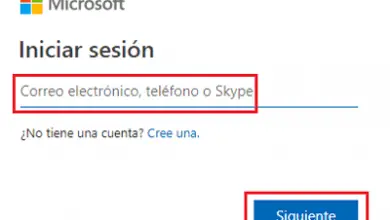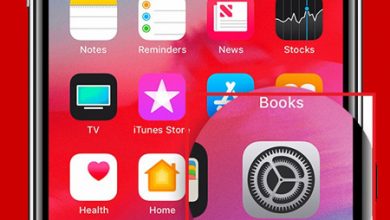Comment recherchez-vous une personne par photo sur Internet si vous ne connaissez pas son nom? Guide étape par étape
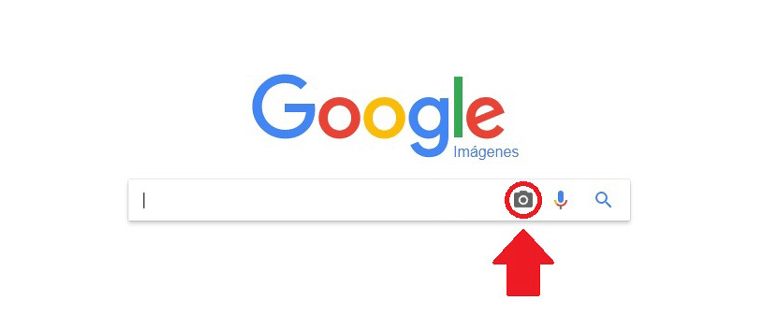
Plusieurs fois, les internautes souhaitent obtenir des données et des informations d’intérêt sur une certaine personne, mais malheureusement, ils ne connaissent même pas son nom ni aucune identification de ce type . Depuis, à diverses occasions, il existe des cas dans lesquels les utilisateurs n’ont qu’une photo ou une image de celui-ci. Bien sûr, étant un élément multimédia obtenu par des moyens légaux .
De cette façon, ces utilisateurs ne savent pas s’il existe des moyens de rechercher une personne par photo sur Internet ou, ils ne savent pas quelles sont les procédures à suivre pour réaliser cette tâche facilement. Heureusement, aujourd’hui, il existe plusieurs astuces pour localiser une personne de n’importe où dans le monde simplement en ayant une photo d’elle .
En général, ces méthodes reposent sur l’utilisation des outils Google , avec le réseau social Facebook et à travers un grand nombre d’ applications mobiles spécialement conçues à cet effet . Plusieurs fois, ces tactiques donnent de bons résultats, mais de la même manière, vous devez tenir compte du fait qu’il n’est pas toujours possible d’obtenir le résultat souhaité.
Étapes pour rechercher et retrouver une personne par sa photo sur Internet sans connaître son nom et prénom
Dans cette section, nous vous indiquerons les procédures que vous devez effectuer pour rechercher et trouver une certaine personne simplement en ayant sa photo. Voici donc les méthodes les plus couramment utilisées et les plus simples à exécuter :
Dans Google Images

Compte tenu de cela, Google est le principal moteur de recherche Web des personnes dans le monde entier, par excellence; La grande majorité des utilisateurs utilisent toujours cette plateforme pour rechercher des informations de toute nature . Par conséquent, la première méthode que nous vous conseillons de suivre pour trouver un sujet avec sa photo sur Internet, est d’utiliser les outils Google Images .
De cette manière, il faut tenir compte du fait que le navigateur du G permet non seulement d’obtenir des images en fonction des termes saisis, mais, pour plus d’avantage, il donne également la possibilité d’effectuer une recherche inversée . Ce type de recherche consiste simplement à télécharger la photo de la personne que vous essayez de localiser et, par conséquent, Google procédera à l’obtention de toutes les images similaires présentes sur le réseau .
Une fois ce qui précède clarifié, voyons les étapes à suivre pour télécharger une photo dans n’importe quel format sur la plate-forme Google Images:
- Pour commencer, ouvrez la page principale du service de recherche et cliquez sur l’icône de caméra située en bas de la barre de recherche.
- Plus tard, cliquez sur l’élément qui dit » Télécharger une image «.
- Maintenant, utilisez le bouton » Choisir un fichier » pour pouvoir télécharger la photo de la personne que vous souhaitez localiser.
- Une fois ce qui précède est fait, le service vous montrera une série de photos similaires à celle que vous avez déjà téléchargée . En outre, il vous fournit des liens vers des sites Web pouvant contenir une copie exacte de ladite photo.
Désormais, si la présence numérique du sujet que vous recherchez est assez remarquable, les résultats proposés par Google montreront plus de photos de cette personne . De cette manière, il est possible que les sites Web sur lesquels se trouvent ces images contiennent plus de données et d’informations pertinentes sur l’individu .
Par contre, si vous n’avez pas la photo en tant que telle, mais que vous obtenez une image sur Internet, vous pouvez trouver d’autres photos similaires à celle-ci .
Pour ce faire, procédez étape par étape:
- Lorsque vous localisez la photo, cliquez dessus avec le bouton droit de la souris et choisissez l’option «Copier l’adresse de l’image» .
- Après cela, cliquez sur » Coller l’URL de l’image » dans la barre de recherche Google.
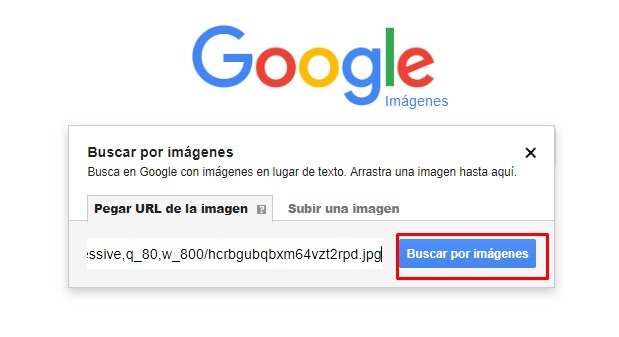
- Maintenant, continuez à coller l’adresse de ladite image et appuyez sur le bouton » Rechercher par images «. Avec cela, le service fournira toutes les pages Web contenant cette photo que vous avez sélectionnée.
Sur Facebook
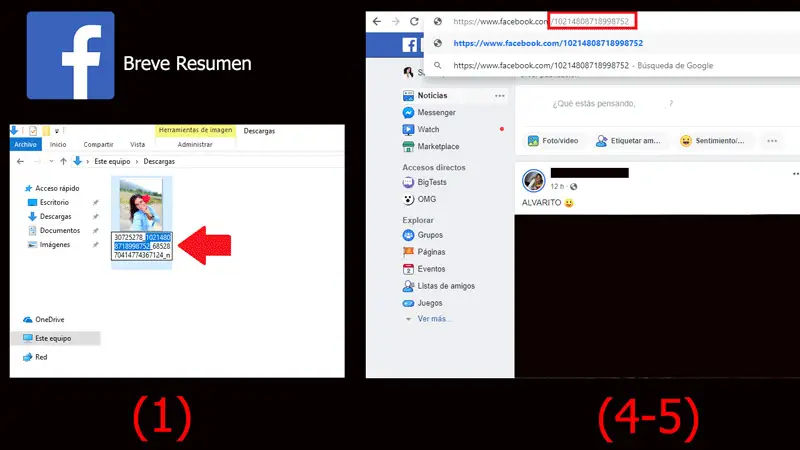
Une autre des meilleures astuces pour mettre une personne en ligne simplement en utilisant sa photo consiste à utiliser le célèbre réseau social Facebook . Mais, avant de commencer la procédure que vous devez effectuer, il est important que vous preniez en compte les règles suivantes à respecter afin de pouvoir exécuter la méthode de manière satisfaisante.
Ces exigences sont:
- Vous devez vous assurer d’un motif particulier que la photo que vous avez sous la main doit contenir. Ce modèle particulier est un nom composé de nombres, séparés par un tiret et se terminant par un trait de soulignement et la lettre « n ». Par exemple, un modèle tel que: «12344678_1234667091234567_1234567898963395461_n»
- Ce modèle signifie que l’image provient de quelqu’un qui l’a téléchargée sur Facebook . Dans le cas où ils contiennent un autre type de nom ou de titre, cela signifie que la photo n’a pas été téléchargée sur le réseau social et par conséquent, elle ne sera pas utilisée pour effectuer cette méthode .
- L’autre condition à garder à l’esprit est que la photo obtenue provient d’un profil qui, à ce moment-là, est public et n’est pas configuré de manière privée . Depuis, cela empêche le mécanisme de localiser le profil de la personne qui possède ladite photo et, en plus, ils peuvent vous découvrir.
Désormais, si la photo que vous avez respecte les deux règles détaillées ci – dessus , vous pouvez suivre la procédure que nous vous indiquons maintenant:
- Pour commencer, examinez la photo en question (enregistrée dans la galerie) et procédez à la copie du deuxième lot de numéros qui apparaît comme le nom de la photo. Pour ce faire, faites un clic droit sur la photo, sélectionnez » Renommer » et choisissez cette plage de nombres .
- Maintenant, vous avez sélectionné la plage de nombres indiquée et vous devez cliquer sur le bouton droit de la souris . Avec cela, ils vous montrent un menu déroulant et dans celui-ci, vous devez choisir l’option « Copier ». On obtient ainsi, plus précisément, l’endroit où le numéro d’album et la photo sont stockés sur Facebook.
- Après ce qui précède, connectez-vous à votre compte de réseau social avec votre email et votre mot de passe.
- Plus tard, modifiez l’URL Facebook qui se trouve dans la barre d’adresse du navigateur en haut. Pour ce faire, vous devez ajouter un signe flash (/) à la fin du lien et coller le numéro copié à l’étape 2 (à l’aide du bouton droit de la souris, en sélectionnant l’option » Coller » ou via le raccourci » Ctrl + V «).
- Une fois cela fait, vous obtiendrez une nouvelle URL Facebook qui ressemble à ceci: « https://www.facebook.com/1442888675111223 » et ainsi de suite, appuyez sur le bouton « Entrée » ou « Rechercher ».
- Enfin, si vous avez fait toutes les étapes correctement, le service téléchargera la photo en question et vous pourrez voir le nom de la personne qui a publié ledit élément sur la plateforme . Comprend également des données telles que la date, les personnes, les balises, les commentaires et les «j’aime» qu’il contient.
Utilisation des applications pour smartphone
Comme nous l’avons mentionné au début, une autre des solutions les plus utilisées pour localiser les gens sans rien savoir de plus qu’une photo d’eux, consiste à utiliser des applications mobiles qui sont créées et conçues pour cela .
Par conséquent, dans cette section, nous nous concentrons sur certaines des applications pour smartphone qui vous permettent d’effectuer ces procédures facilement, puis certaines d’entre elles sont :
Recherche d’image inversée (multi-moteurs)
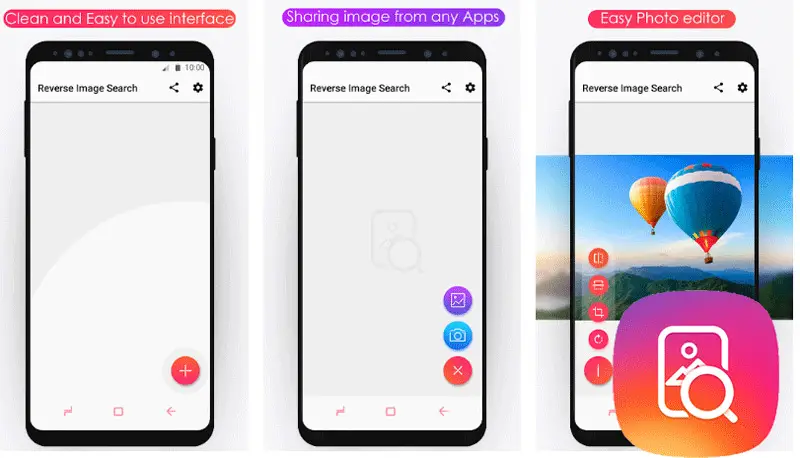
Disponible dans le Google Play Store , cette application vous permet de rechercher des images à l’aide des principaux moteurs de recherche Web et d’autres moteurs de recherche, au lieu de mots-clés. Grâce à son fonctionnement optimal, il est capable de vérifier rapidement l’origine des photographies et des images .
«MISE À JOUR
Avez-vous besoin de TROUVER et de découvrir l’identité d’une personne par sa photographie sur Internet et vous ne savez pas comment le faire?
ENTREZ ICI
et découvrez comment le faire
FACILE et RAPIDE
»
Entre autres fonctions, il dispose d’une recherche d’image inversée à l’aide d’autres images similaires. Il vous permet également de rechercher des données liées à la photographie et même de partager les résultats obtenus sur Facebook, Twitter, Line, Google Drive, Hangouts , etc.
Recherche par image
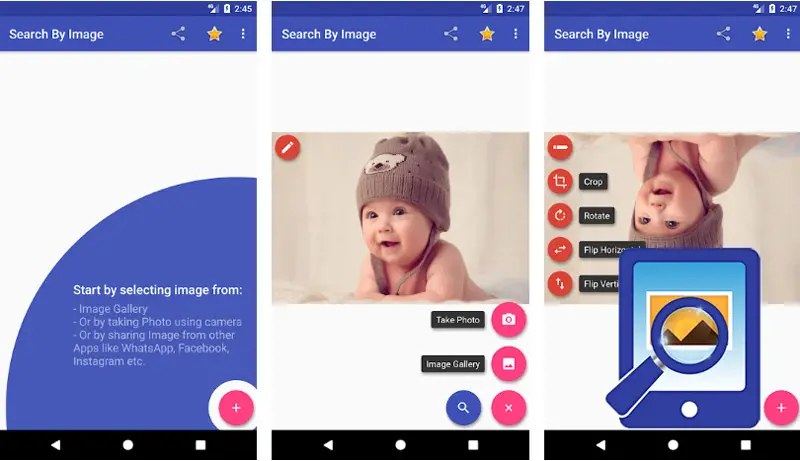
C’est une application plus simple que la précédente, mais de la même manière, nous vous recommandons de rechercher par image . De cette manière, il est très similaire à la recherche d’images effectuée par le service Google et donc, dans la plupart des cas, il produit des résultats satisfaisants et rapides.
Entre autres détails de la recherche par image , il prend également en charge les recherches par URL d’image, par images enregistrées dans votre galerie mobile et fournit des informations complètes sur la photo à rechercher .
TinEye.com
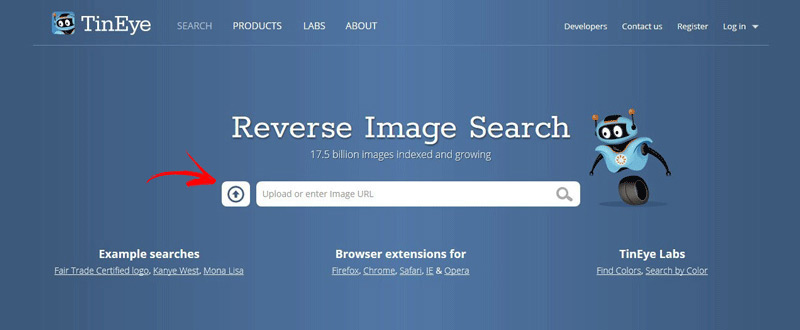
Ce n’est pas une application en tant que telle, mais plutôt un service en ligne extrêmement utile pour trouver des images similaires à celles qui y sont chargées et malgré le fait que les résultats qu’elle fournit ne soient pas aussi variés que ceux de Google, on estime également que c’est un bon mécanisme pour rechercher une personne avec sa photo . Soit sur votre mobile, tablette ou sur un ordinateur.
En référence à son fonctionnement, une fois que vous sélectionnez l’image que vous souhaitez utiliser, la plateforme charge l’élément et procède à l’affichage de toutes les pages Web contenant des photos similaires à celle que vous avez téléchargée . De plus, de nombreux résultats émis par TinEye, permettent d’obtenir plus d’informations sur la personne qui est exposée sur la photo. En bref, ce service dispose d’une extension disponible pour Chrome, Firefox, Safari, Opera et Microsoft Edge .
Google Photos et reconnaissance faciale La recherche de personnes sur Internet par images fonctionne-t-elle?

Bien que ce soit vrai, Google Photos vous offre non seulement la possibilité d’enregistrer vos photos et images, mais offre également une collection complète d’opportunités qui vous permettent d’organiser plus facilement toutes les images que vous y stockez et qui a même une fonction basée sur reconnaissance faciale ou reconnaissance faciale .
Face à cette fonction, une question se pose quant à la possibilité qui existe de rechercher un individu spécifique via ce service, simplement en ayant une photo de celui-ci. Eh bien, même si cela peut être une excellente astuce pour accomplir cette tâche, en Europe cette fonction n’est pas légale car elle enfreint la politique de confidentialité imposée aux pays de l’Union européenne. En effet, la fonction de reconnaissance faciale de Google Photos est désactivée en Espagne et dans d’autres pays européens.
Par conséquent, dans la version européenne de ce service, vous ne pouvez localiser que le contenu de votre bibliothèque sectionné par type d’image et vous pouvez également localiser les éléments qui apparaissent dans l’image, y compris les activités ou les lieux. Mais, il n’est pas possible de rechercher des personnes spécifiques de cette manière .
Au contraire, pour les autres pays en dehors de l’Europe, Google Photos active la reconnaissance faciale et grâce à cela, il affiche une nouvelle section dans le menu de recherche. Ce qui vous permet de localiser des personnes en appuyant simplement sur la flèche pour ouvrir le menu des personnes et ainsi, tous les visages que vous avez trouvés apparaîtront de cette manière.
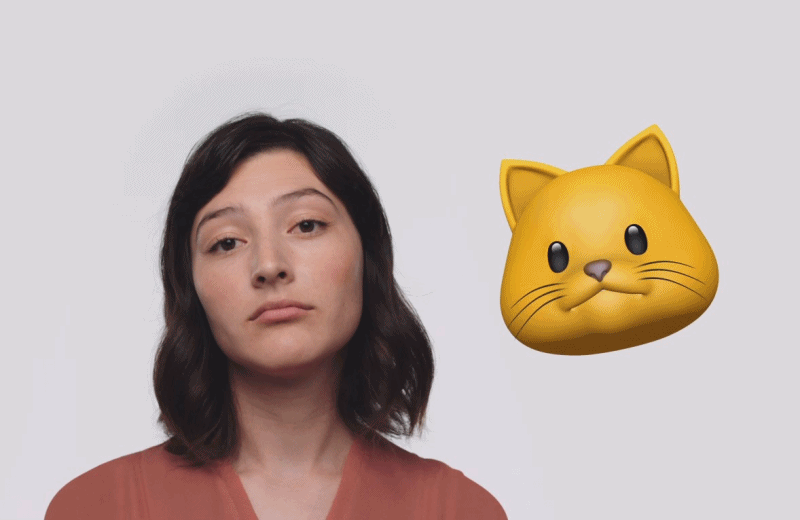
En plus de cela, Google Photos permet de voir facilement toutes les photos que vous trouvez de cette personne en appuyant simplement sur la vignette qui y apparaît. De plus, il offre la possibilité de marquer chaque individu trouvé.
Mais, comme tout n’est pas parfait, malgré le fait que la reconnaissance faciale fonctionne très bien, il détecte parfois la même personne comme deux personnes différentes et donc les résultats sont tronqués pour localiser le sujet que vous souhaitez. En fin de compte, il ne s’agit que de tester l’outil .
Si vous avez des questions, laissez-les dans les commentaires, nous vous répondrons dans les plus brefs délais, et cela sera également d’une grande aide pour plus de membres de la communauté. Je vous remercie!